Fiddler是一个HTTP调试抓包工具。它通过代理的方式获取程序http通讯的数据,可以用其检测网页和服务器的交互情况,Fiddler可以帮您记录,调试Microsoft Internet Explorer与Web应用程序的交互,找到Web程序运行性能的瓶颈,还有如查看向Web服务器发送cookies的内容,下载内容的大小等功能。强烈推荐用户使用。
Fiddler功能介绍
1.http/https监测与分析
2.动态修改请求或回复
3.断点调试
4.自动回复
5.自定义脚本扩展
Fiddler安装步骤
1、双击打开下载的.exe文件,点击下一步
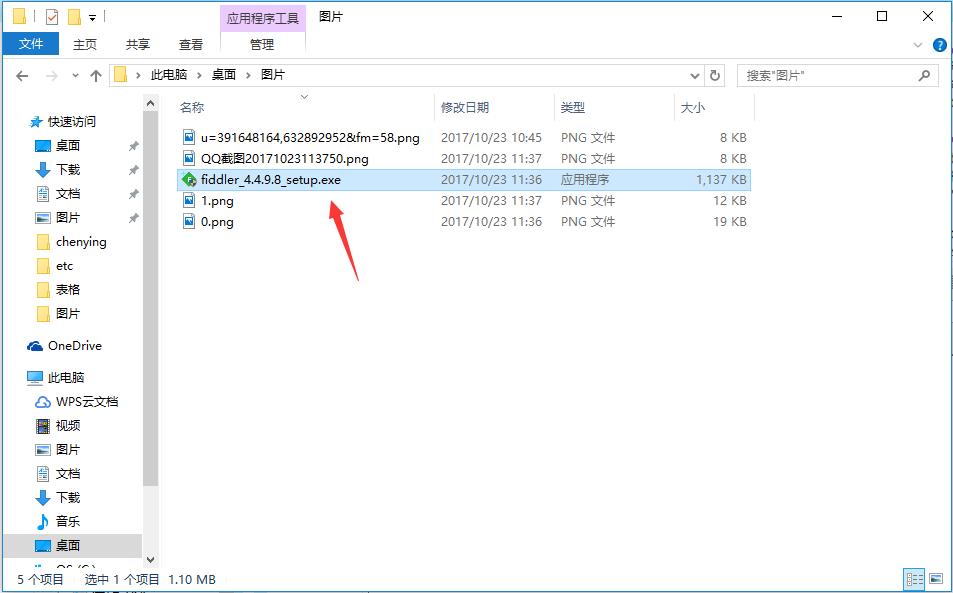
2、对许可证协议选择我接受后点击下一步
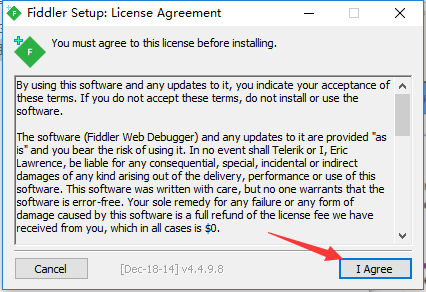
3、选择合适安装位置后点击安装
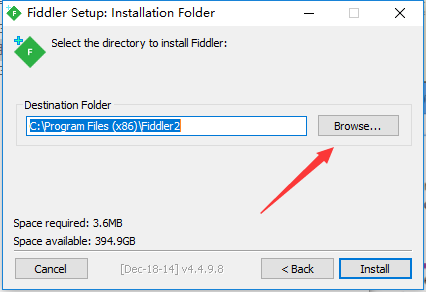
4、安装完成
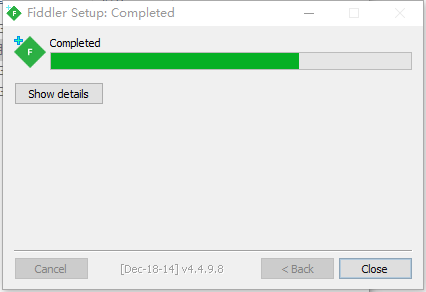
Fiddler使用技巧
怎么抓包?
1. 开发fiddler之后默认情况下就是抓包状态,可以查看界面左下角显示capturing,如果没有显示,单击此处可以开始抓包。
2. 如果访问的网站是https网站,则需要通过Tools - Fiddler Options - Https - Decrypt Http Traffic来设置将https解密
3. 通过浏览器发送请求。(在windows平台上此处并不限于浏览器,只要程序是通过winhttp或者wininet发送请求都可以被监测到)
4. 在收到回复后回到fiddler查看抓包内容。
关键字查找
1. 通过Ctr+F调出查找对话框,在全局查找关键字
2. 在选中特定请求之后可以在Inspecters - Raw中分别在特定的请求或回复中查找内容
3. 如果回复被压缩过,通过单击提示按钮可以将内容解压缩
自动回复
请求自动回复应用也比较广,例如将其他机器抓包倒入自动回复,然后再本机回放重现问题;或者动态调试过程中不希望有些请求去调用服务器,而在自动回复中配制或者进行相应的更改直接查看效果。
1. 切换到自动回复(AutoResponder)标签页
2. 选中Enable automatic responses
3. 点击Import按钮导入抓包的saz文件
4. 可以通过默认Url或者通过Rule Editor来修改请求匹配规则
Fiddler常见问题
问:fiddler汉化版无法抓取chrome,IE正常抓取是怎么回事?
答:前端开发中,不可避免的要和服务器端进行联调,少了fiddler这个利器可不行。
由于无线开发需要配置UA,我使用chrome进行访问,但是今儿一早过来,发现fiddler汉化版无法抓取chrome的请求了。想想昨天对chrome进行的操作,我觉得问题应该出在代理的身上。实际上fiddler是可以抓chrome的请求的。
由于我的chrome安装了代理管理的插件SwitchySharp,无论选择直接连接还是选择使用代理连接,插件都会屏蔽fiddler的设置。
fiddler会自动给浏览器设置一个代理127.0.0.1 端口8888,并且记忆浏览器的代理设置,所有的请求先走fiddler代理,再走浏览器代理。
如果使用插件,可能会直接屏蔽了fiddler的代理,因此无法监听到请求了。
chrome下的解决方法,代理插件选择“使用系统代理设置”选项,fiddler又重新能看到chrome的请求了。
或者不使用插件,不用卸载,chrome很方便禁用一个插件。然后使用浏览器默认的代理设置方式就ok了。
使用代理插件是为了方便切换代理,但是可能会导致fiddler等工具无法使用。真是鱼和熊掌不可兼得
Fiddler更新日志:
1.改进Windows手机支持模拟器;
2.各种错误修正。

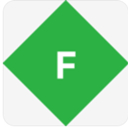




 160WiFi
160WiFi 10000宽带测速器
10000宽带测速器 网速测试
网速测试 UU页游助手
UU页游助手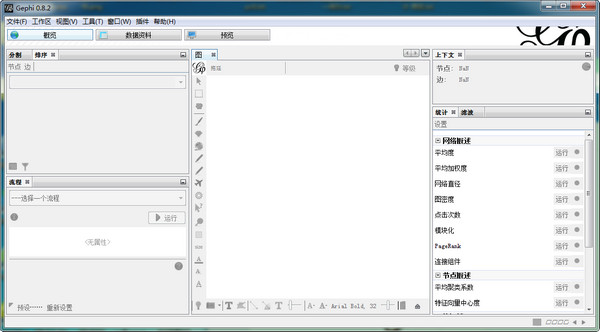 gephi中文版
gephi中文版 中国邮政储蓄网银助手
中国邮政储蓄网银助手










































